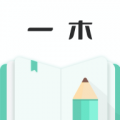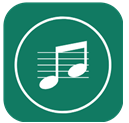U盘损坏了怎么修复
2025-07-08 10:46:03来源:sxtmmc编辑:佚名
u盘作为一种便携式存储设备,因其小巧便携、存储容量大而被广泛应用于数据存储和传输。然而,在使用过程中,u盘可能会遇到各种问题,如无法识别、文件丢失、读写速度变慢等。那么,当u盘出现问题时,我们是否可以修复它呢?本文将为您详细介绍u盘损坏的修复方法,帮助您更全面地了解u盘修复的可能性。
u盘损坏的原因
u盘损坏的原因多种多样,主要包括物理损坏和逻辑损坏两类。
物理损坏通常指u盘的外壳、接口或内部存储芯片受损。这种损坏可能是由于不正常的拔插、摔落、挤压或长时间使用导致的。物理损坏严重时,可能导致u盘无法被电脑识别或数据无法读取。
逻辑损坏则是指u盘的文件系统、分区表或存储的数据出现错误。这种损坏可能是由于病毒感染、误操作(如误删除、格式化)、分区损坏或系统错误导致的。逻辑损坏通常不会导致u盘硬件的完全失效,但可能导致数据无法正常访问。

u盘损坏的修复方法
针对u盘的物理损坏和逻辑损坏,我们可以采取以下修复方法:
1. 检查u盘连接和物理损坏
首先,检查u盘的连接是否良好,确保没有松动或损坏的连接。同时,观察u盘外壳是否完好,没有明显的物理损坏。如果u盘接口或外壳受损,可以尝试更换接口或使用其他方法固定u盘,以确保稳定连接。
2. 使用windows内置工具修复
对于逻辑损坏的u盘,我们可以使用windows内置的磁盘管理工具进行修复。右键点击“此电脑”(或“计算机”),选择“管理”,在左侧面板中找到“磁盘管理”。找到损坏的u盘,右键点击其分区,选择“属性”,进入“工具”选项卡,在“错误检查”部分点击“检查”进行修复。此外,还可以使用磁盘检查工具(chkdsk命令)来检查并修复文件系统错误。
3. 使用第三方u盘修复工具
如果windows内置工具无法修复u盘,可以尝试使用第三方u盘修复工具,如hp usb disk storage format tool、easeus partition master等。这些工具提供了更强大的修复功能,可以帮助用户格式化u盘、修复分区表或恢复数据。
4. 使用命令行工具修复分区表
有时u盘上的分区表可能损坏,导致文件无法访问。此时,可以使用windows的命令行工具diskpart来尝试修复分区表。打开命令提示符,输入“diskpart”并按回车,然后输入“list disk”以显示所有磁盘。找到你的u盘,输入“select disk x”(x是你的u盘磁盘号),然后输入“clean”命令来清除分区表。完成后,你可以重新创建分区表并格式化u盘。

5. 针对物理损坏的修复
对于物理损坏的u盘,修复方法可能因损坏程度而异。如果u盘的主控ic或电路板损坏,但存储芯片完好,可以尝试将芯片取出并安装到其他主控板上,以恢复数据。然而,这种方法需要专业的技术和设备,不建议非专业人员尝试。如果u盘的存储芯片损坏,则数据可能无法恢复,u盘可能需要报废。
u盘数据恢复
在修复u盘的过程中,如果数据丢失或损坏,可以使用数据恢复软件来尝试恢复数据。常见的数据恢复软件包括easyrecovery、sandisk rescuepro和diskgenius等。这些软件支持各类存储设备的数据恢复,包括u盘、移动硬盘、sd卡等。使用数据恢复软件时,请确保停止往u盘中写入新的数据,以免新数据覆盖了已有的文件,降低文件恢复的成功率。
总结
u盘损坏后是否可以修复取决于损坏的原因和程度。对于逻辑损坏的u盘,我们可以使用windows内置工具、第三方u盘修复工具或命令行工具进行修复。对于物理损坏的u盘,修复方法可能更加复杂,甚至可能需要专业的技术和设备。在修复过程中,如果数据丢失或损坏,可以使用数据恢复软件来尝试恢复数据。然而,无论采取何种修复方法,都无法保证100%的成功率。因此,在使用u盘时,建议定期备份重要数据,以避免数据丢失的风险。